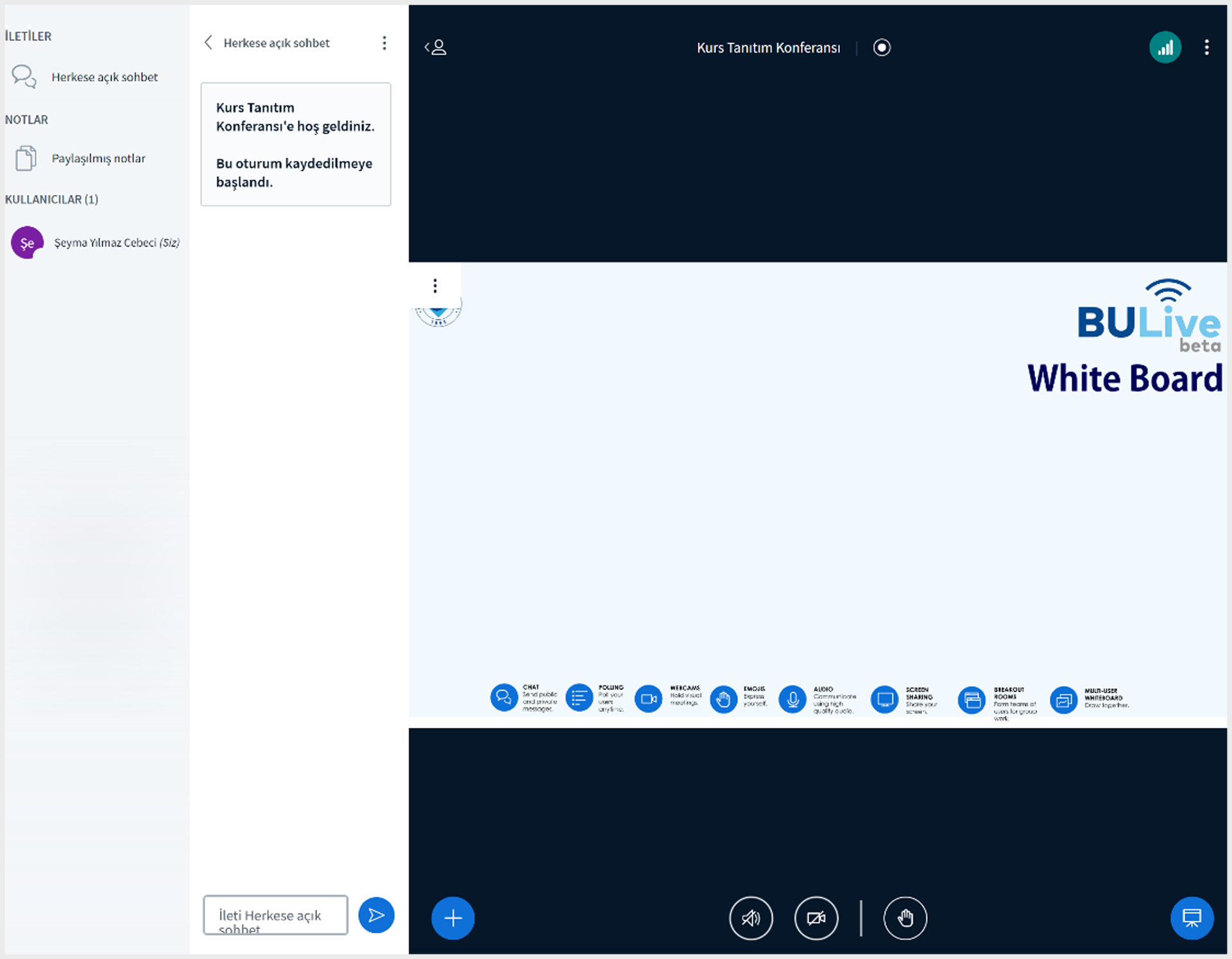● 3.8 BigBlueButton Etkinliği
Açık kaynak kodlu web konferans sistemi olan BigBlueButton gerçek zamanlı online sınıflar oluşturarak Moodle içinden bağlantı kurmanızı sağlar.
BigBlueButton’ı kullanırken özel olarak bir başlık, açıklama, takvim etkinliği (oturuma katılımın hangi tarihler arasında olacağı), gruplar ve online oturum kayıtları hakkındaki detayları girebilirsiniz.
Daha sonra bu kayıtları izlemek için “Kaynaklar” kısmında “RecordingsBN” kaynağını kursa ekleyebilirsiniz.
Not: Veri koruma nedenleriyle BigBlueButton varsayılan olarak devre dışıdır. Yöneticiler bunu “Site Yönetimi>Eklentiler>Etkinlikleri Yönet”ten etkinleştirmeli ve ardından veri işleme sözleşmesini kabul etmek için kutucuğu işaretlemelidir.
“Düzenleme” modu etkinleştirilmiş bir kursta “Etkinlik veya Kaynak Ekle”den “BigBlueButton”ı seçin.
“Genel” veya “Varsayılan Ayarlar” altında “Oturum Türü”nü seçebilir, sanal sınıfa bir “Ad” verebilir, “Bildirimler”i etkinleştirebilir ve kurs sayfasında görüntülenecek bir “Etkinlik Açıklaması” ekleyebilirsiniz.
Oturum Türü
Oturumu kaydedecekseniz “Kaydedilen Oda”, kaydetmeyecekseniz “Yalnızca Oda”, bu oturumu tekrarlamayacaksanız “Sadece Kayıt” seçeneğini seçin.
Genel Ayarlar
Sanal Sınıf Adı: Açılacak olan odanın adını girin.
Açıklama: Oturumla ilgili kısa bir bilgi girin.
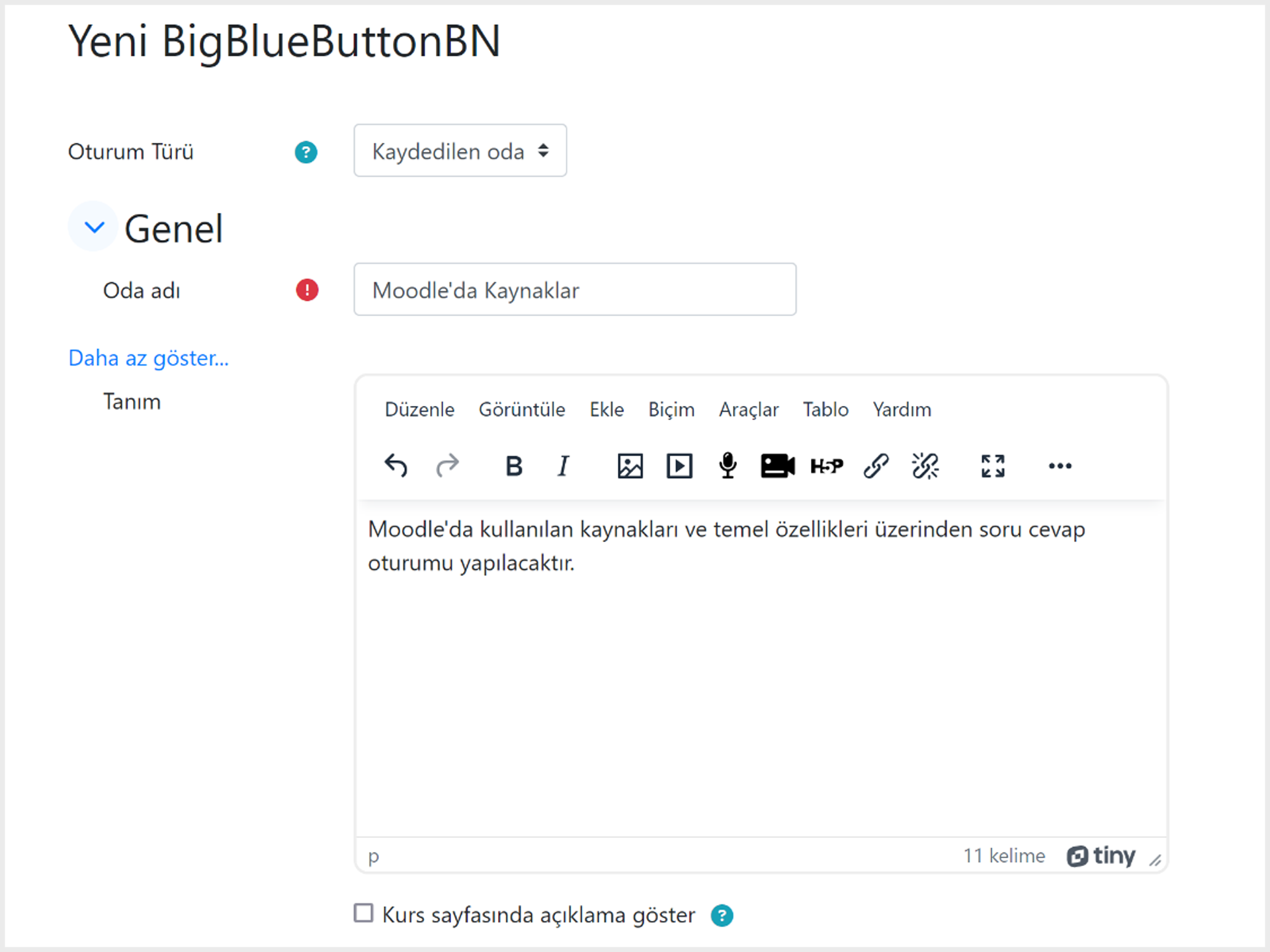
Oda Ayarları
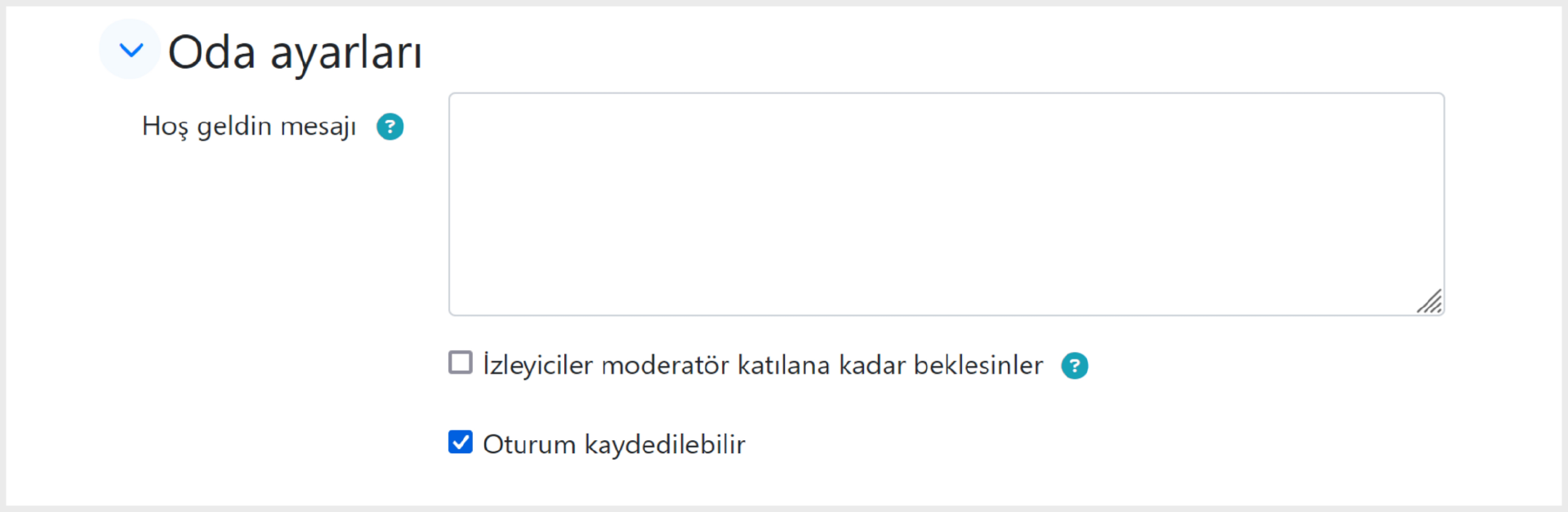
Hoş Geldin Mesajı: Kullanıcılar odaya katıldıklarında bir “Hoş Geldin” mesajı ayarlayabilirsiniz. Eğer boş bırakırsanız varsayılan karşılama mesajı görüntülenecektir.
İzleyiciler Moderatör Katılana Kadar Beklesinler: Bu kutucuğu işaretlerseniz oturum, moderatör katılana kadar başlatılmayacak ve katılımcılar bekleme odasında bekletileceklerdir.
Kayıt: Bu kutucuğu işaretlerseniz oturum kaydedilecektir.
Kilit Ayarları
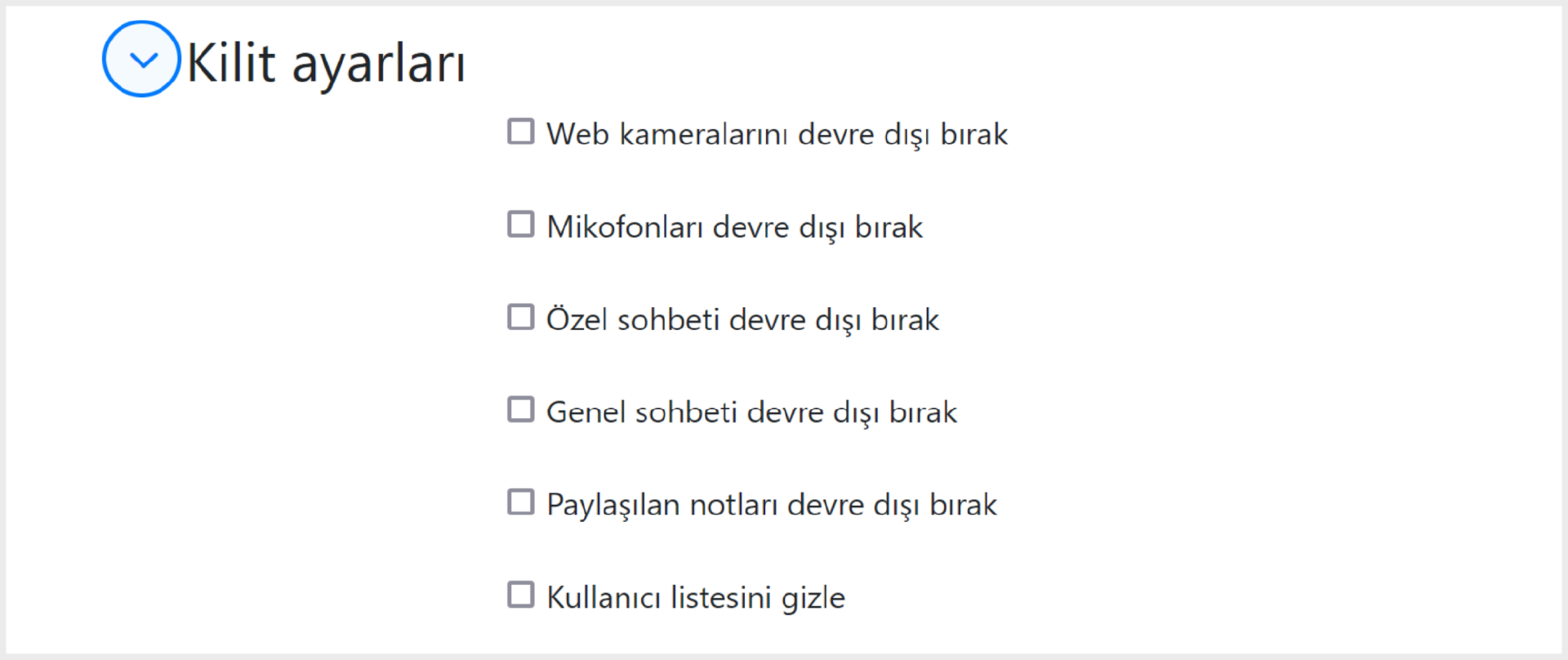
Kilit Ayarları: Bu bölümden “Web Kameralar”ı, “Mikrofon”u, “Özel Sohbet”i, “Genel Sohbet”i, “Paylaşılan Notlar”ı devre dışı bırakabilir, “Kullanıcı Listesi”ni gizleyebilirsiniz.
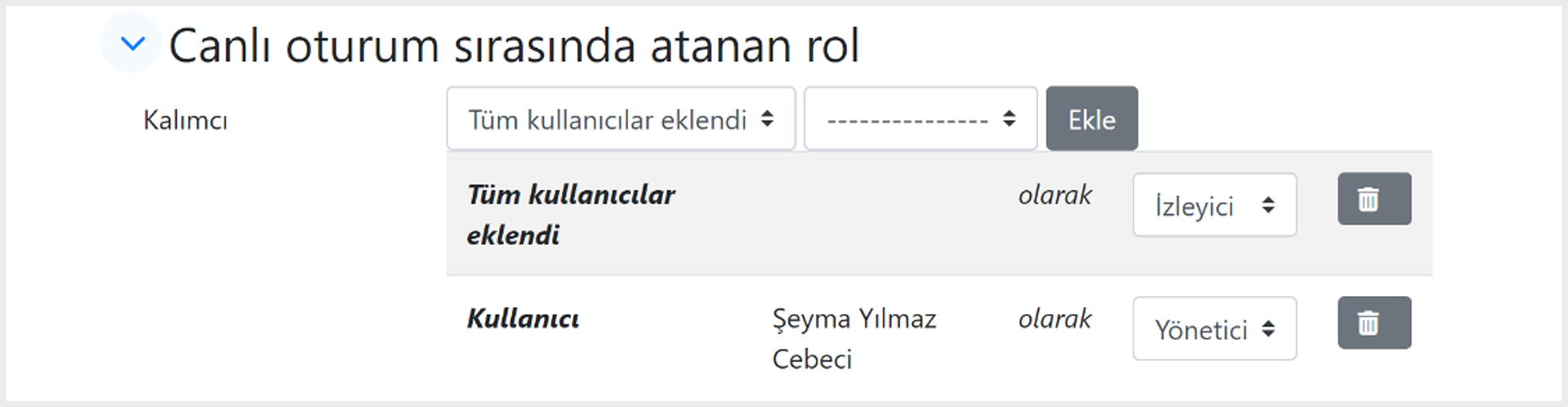
Katılımcı Listesi: İsterseniz tüm katılımcıları isterseniz tek tek kullanıcıları ekleyebilir, kullanıcılara farklı roller atayabilirsiniz.
Etkinlik Takvimi

“Etkinlik Takvimi”: Oturumun başlangıç-bitiş tarihini ve saatlerini ayarlayabilirsiniz.
Etkinliği kaydettikten sonra oturumu başlatabilirsiniz.